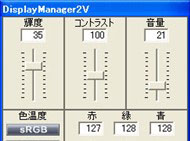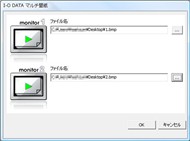2系統HDMI×WUXGA液晶の決定打となるか?――「LCD-MF241XBR」を試す:広色域パネルとリモコンが強み(2/3 ページ)
NTSC比92%の広色域をカバーし、他社のHDMI搭載機に差を付ける
液晶パネルはWUXGA(1920×1200ドット)のノングレアタイプ。基本スペックは総じてハイスペックにまとまっている。表示色が約1677万色(RGB各8ビット)、輝度が400カンデラ/平方メートル、コントラスト比が1000:1、視野角が上下178度/左右178度だ。応答速度は黒→白→黒が16ms、中間階調(グレー→グレー)がオーバードライブ回路の搭載により6msとなる。
色域の広さも大きな特徴だ。従来製品の「LCD-TV241XBR-2」と比較して、NTSC比の色域を72%から92%に拡張している(Adobe RGB比では約96%の色域をサポート)。これは、広色域タイプのCCFLバックライトを採用したことによるものだ。また、RGB各8ビットの映像入力信号を内部で10ビットに多階調化してから、最適な8ビットの信号に割り当てて画面に表示する10ビットガンマ補正機能により、階調表現の精度を高めている。
さらに動画の画質最適化機能として「MFコア」も搭載した。MFコアとは、コントラストを自動判別して白飛びや黒つぶれを抑える「ACC(アドバンスト・コントラスト・コントロール)」、動画再生時の圧縮ノイズを低減する「ブロックノイズ除去」、コンポジットビデオ入力時の色にじみや輪郭のざらつきを減らす「3D Y/C分離」、映像全体のノイズを抑える「3Dノイズリダクション」といった機能の総称だ。
ちなみに液晶パネルの方式はVA系だが、パネルメーカーなどは非公開とされている。VA系のパネルはCPA(ASV)、MVA、PVAなど複数の種類があるが、今回入手した機材に搭載されていたパネルはPVA系のS-PVA(Super Patterned-ITO Vertical Alignment)だった。S-PVAパネルはPVAの改良型で、高いコントラストを維持しつつ、視野角特性を強化しているのが特徴だ。

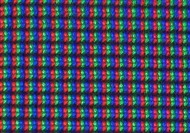 広色域タイプのCCFLバックライトを採用した24.1インチワイド液晶パネルは、1920×1200ドット表示に対応(写真=左)。グレー表示時の液晶画素を拡大した写真(写真=右)。S-PVAパネルでは、合計8方向の角度に傾く液晶分子を1画素内に形成している。PVAパネルは液晶分子の傾き角度が4方向だったが、さらに傾く角度が違う4方向の液晶分子を別のサブピクセルとして1画素内に収めることで、視野角を向上させた
広色域タイプのCCFLバックライトを採用した24.1インチワイド液晶パネルは、1920×1200ドット表示に対応(写真=左)。グレー表示時の液晶画素を拡大した写真(写真=右)。S-PVAパネルでは、合計8方向の角度に傾く液晶分子を1画素内に形成している。PVAパネルは液晶分子の傾き角度が4方向だったが、さらに傾く角度が違う4方向の液晶分子を別のサブピクセルとして1画素内に収めることで、視野角を向上させた6種類の画質モードを用意、DTP向けの設定がユニーク
用途別の画質モードは、「標準」「映画」「CG」「写真」「文字」「DTP」の6種類を装備。「CG」はゲームやアニメーション向けの画質モードという位置付けだ。ただし、これらすべてのモードが使えるのはPC入力のみで、AV入力時は「標準」「映画」「CG」の3種類から選ぶことになる。
画質モードの見どころは、同社製のディスプレイに初めて採用された「DTPモード」だ。これは国内でカラーマネジメントソリューション製品を販売する恒陽社グラフィック事業部の協力を得て開発したもので、MacによるDTP業務を想定している。DTPモードでは、色温度が5000K、輝度が80カンデラ/平方メートル、ガンマ値が1.8に自動調整される仕組みだ。また、オプションとして専用の遮光フード「DA-SH241」も8月上旬より発売される(標準価格6615円)。カラー調整がシビアなDTP向けのモードをあえて実装してきたことに、アイ・オー・データ機器の「本気」が感じられる。
PC入力時の各画質モードは、輝度、コントラスト、色温度(5000K、6500K、7200K、9300K、RGB個別)、ガンマ(1.6、1.8、2.0、2.2、2.4)を手動で設定可能。ただし、製品発表会の展示機で見られたsRGBの設定は省かれている。AV入力時の各画質モードは、輝度、コントラスト、明るさ、色合い、色の濃さ、シャープネス、色相(RGBCMY個別)を設定できる。ユーザーによる調整結果は、画質モード別に保存できることに加えて、AV入力は入力系統ごとに保存しておけるが、今回入手した試作機ではPC入力2系統の設定は共有化されていた。


 PCとDVI-Dで接続した場合のOSDメニュー。OSDメニューのレスポンスは良好だ。輝度やコントラスト、色調整は画質モード別に行える(写真=左)。最高輝度の設定値を下げることで消費電力を低減するECOモードの設定もある。スムージングやブロックノイズ除去の設定、OSDメニュー自体の透過表示も可能(写真=中央)。音声は、高音、低音、左右バランス、操作音のオン/オフを設定できる(写真=右)
PCとDVI-Dで接続した場合のOSDメニュー。OSDメニューのレスポンスは良好だ。輝度やコントラスト、色調整は画質モード別に行える(写真=左)。最高輝度の設定値を下げることで消費電力を低減するECOモードの設定もある。スムージングやブロックノイズ除去の設定、OSDメニュー自体の透過表示も可能(写真=中央)。音声は、高音、低音、左右バランス、操作音のオン/オフを設定できる(写真=右)このほか、MFコアによるACC、ノイズ除去(3Dノイズリダクション)、ブロックノイズ除去、3次元Y/C分離のオン/オフも切り替え可能だ。また、映像の処理を最小限にとどめることで、ゲーム操作中のレスポンス遅延を抑える「ゲームモード」も持つ。ゲームモードではブロックノイズ除去や3Dノイズリダクション、3次元Y/C分離がオフになるが、アスペクト比の設定は行える。
スケーリング機能は、HDMIとD端子で1080i/p、720p、480i/pの入力信号をそのままの解像度で表示する「ドットバイドット」の設定が可能。PC入力時には、入力信号の解像度を2倍に拡大して表示する「ドット2倍ドット」の設定も行える。また、アスペクト比を無視した全画面拡大表示や、アスペクト比を維持した状態での拡大表示もサポートしている(アスペクト比の詳細はこちら)。
試しに、手元のプレイステーション 3をHDMIで、Xbox 360をD-Subで、WiiをD端子で接続してみたが、とくに問題なく出力できた。スクイーズ映像は全画面拡大表示の「ズーム」を選択すると、正しく表示される。I/P変換機能もあるため、1080iのインターレス信号も入力可能だ。
入力した2系統の映像を親画面と子画面で表示するPinP(ピクチャーインピクチャー)にも対応する。親画面のソースはPCの入力系統に限られるが、子画面のソースは問わないため、DVI-D接続のPCを親画面、HDMI接続のゲーム機を子画面に設定できる。子画面は3段階のサイズから選べるほか、表示位置も4隅に変更可能だ。もちろん、入力した映像のアスペクト比は子画面でも維持される。また、実用性はともかく、子画面は透過率を変えることもでき、同社ではこの機能を「アクアPinP」と呼んでいる。


 PinP機能は子画面の透過表示が可能だ(写真=左)。画面サイズや画質モードの変更を行う場合には、リモコンのボタン1つで画面下に「クイックセレクトバー」というメニューが起動し、OSDのメインメニューに入らずに設定を切り替えることが可能だ(写真=中央、右)。映像入力の切り替えにかかる時間は3秒程度で、待たされる印象はなかった
PinP機能は子画面の透過表示が可能だ(写真=左)。画面サイズや画質モードの変更を行う場合には、リモコンのボタン1つで画面下に「クイックセレクトバー」というメニューが起動し、OSDのメインメニューに入らずに設定を切り替えることが可能だ(写真=中央、右)。映像入力の切り替えにかかる時間は3秒程度で、待たされる印象はなかったなお、今回の試作機では試せなかったが、実際の製品ではOSDメニュー以外に調整用ソフトウェアの「ディスプレイマネージャー 2V」と「DM for ガジェット」が付属する。ディスプレイマネージャー 2VはWindows Vista/XP/2000に対応し、画質の設定や保存が行えるほか、子画面のサイズと位置をマウスで設定可能だ。DM for ガジェットはWindows Vista用のガジェットで、あらかじめ設定したアプリケーションを指定した位置で起動する「デスクトップ分割」や、複数の壁紙を一定時間で自動的に切り替えたり、マルチ画面に別々の壁紙を設定できる「マルチ壁紙」といった機能を持つ。子画面のサイズと位置の調整機能やマルチ壁紙機能は8月上旬の無償アップデートで追加される予定だ。
Copyright © ITmedia, Inc. All Rights Reserved.
アクセストップ10
- Snapdragon X Eliteを搭載した新型「Surface Laptop」 パフォーマンスをチェック ARM版Windowsの未来は意外と明るい? (2024年07月26日)
- スイッチサイエンスが「Raspberry Pi 5」向けACアダプターを取り扱い (2024年07月25日)
- 鏡から映像が飛び出す!? NTTが肉眼で楽しめる「超鏡空中像表示システム」を開発 文化施設を中心に訴求 (2024年07月26日)
- 「Surface Laptop 7」を思わず自腹購入! プロイラストレーターが試して分かった満足点と懸念点 (2024年07月24日)
- 全世界で発生したCrowdStrike“ブルスク”問題、原因からIT担当者が検討すべきセキュリティ対策を考察する (2024年07月24日)
- ベンキュー、USB4接続に対応した7in1タイプの拡張ドック (2024年07月25日)
- あなたのPCのWindows 10/11の「ライセンス」はどうなっている? 調べる方法をチェック! (2023年10月20日)
- AMDが「Ryzen 9000シリーズ」の発売を1〜2週間程度延期 初期生産分の品質に問題 (2024年07月25日)
- VRやハイスペックPCは教育をどう変えるのか? マウスコンピューターと大阪教育大学が「VR教材」セミナーを開催 (2024年07月25日)
- サンワ、8K映像に対応した光ファイバー採用のロングHDMIケーブル (2024年07月25日)